Nokia 6110 Navigator
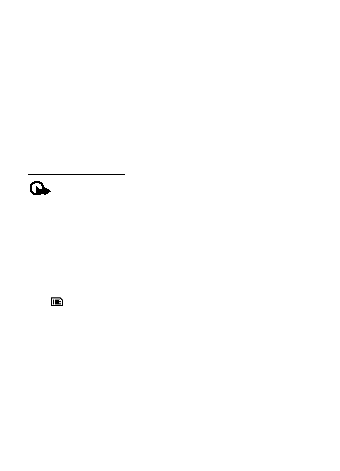
pretra¾ivanja ili poslate u sklopu multimedijalne poruke, kao prilog e-mail poruke
ili putem Bluetooth veze. Za instaliranje aplikacija u ureðaj ili na memorijsku
karticu mo¾ete koristiti modul Nokia Application Installer iz paketa Nokia
PC Suite.
(.sis) ostaju u memoriji ureðaja. Te datoteke mogu da zauzmu veliku kolièinu memorije i da
Vam onemoguæe memorisanje drugih datoteka. Da biste oèuvali dovoljnu kolièinu memorije,
koristeæi paket Nokia PC Suite napravite rezervne kopije instalacionih datoteka na
kompatibilnom PC raèunaru, zatim koristeæi menad¾er datoteka uklonite te instalacione
datoteke iz memorije ureðaja. Pogledajte „PC Suite“ str. 85 i „Menad¾er datoteka“ str. 96.
Ukoliko je ta .sis datoteka prilog neke poruke, tu poruku obri¹ite u sanduèetu „Primljeno“.
izvora, kao ¹to su aplikacije koje nose Symbian Signed oznaku ili koje su zadovoljile
Java Verified
je nema, ureðaj æe mo¾da tra¾iti da je preuzmete.
i pritisnite taster za pomeranje da zapoènete instalaciju.
Kada instalirate neku aplikaciju koja nema digitalni potpis ili sertifikat, ureðaj
Vam prikazuje odgovarajuæe upozorenje. Nastavite sa instalacijom jedino ako
ste sigurni u poreklo i sadr¾aj date aplikacije.
страна 1
страна 2
страна 3
страна 4
страна 5
страна 6
страна 7
страна 8
страна 9
страна 10
страна 11
страна 12
страна 13
страна 14
страна 15
страна 16
страна 17
страна 18
страна 19
страна 20
страна 21
страна 22
страна 23
страна 24
страна 25
страна 26
страна 27
страна 28
страна 29
страна 30
страна 31
страна 32
страна 33
страна 34
страна 35
страна 36
страна 37
страна 38
страна 39
страна 40
страна 41
страна 42
страна 43
страна 44
страна 45
страна 46
страна 47
страна 48
страна 49
страна 50
страна 51
страна 52
страна 53
страна 54
страна 55
страна 56
страна 57
страна 58
страна 59
страна 60
страна 61
страна 62
страна 63
страна 64
страна 65
страна 66
страна 67
страна 68
страна 69
страна 70
страна 71
страна 72
страна 73
страна 74
страна 75
страна 76
страна 77
страна 78
страна 79
страна 80
страна 81
страна 82
страна 83
страна 84
страна 85
страна 86
страна 87
страна 88
страна 89
страна 90
страна 91
страна 92
страна 93
страна 94
страна 95
страна 96
страна 97
страна 98
страна 99
страна 100
страна 101
страна 102
страна 103
страна 104
страна 105
страна 106
страна 107
страна 108
страна 109
страна 110